CAD不显示打印对话框怎么办
CAD软件中使用打印功能时,通常会出现打印对话框,其中包含了设置打印参数的选项。如果在命令行中只能找到“plot”命令,而没有打印对话框出现,可能有几种原因。在使用扩展屏幕或者多显示器设置时,打印对话框可能会在主屏幕之外,导致我们无法看到它。同样,在关闭扩展屏幕或者其他显示设备后,对话框可能会停留在屏幕之外,这也会导致同样的问题。解决这个问题的方法可以尝试以下步骤:
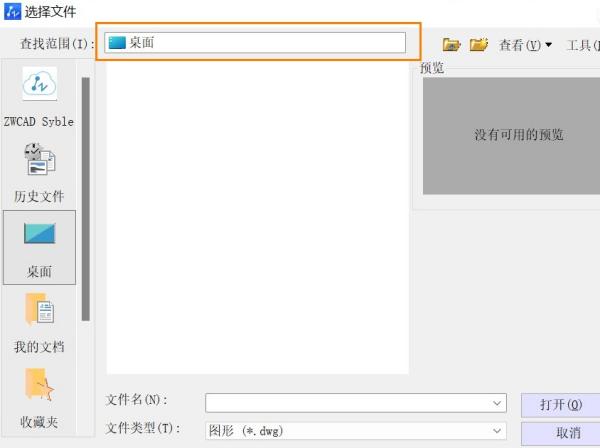
1.方法一:点击CAD软件中的菜单栏,选择“文件”,然后选择“打印”选项来打开打印对话框。或者也可以直接在命令行中输入“PLOT”命令来调出打印对话框。按下键盘上的【Alt + 空格】组合键,在菜单栏出现后,按下键盘上的【M】键,这将启用移动功能。使用方向控制键(上、下、左、右键),尝试移动打印对话框直至它出现在屏幕内可见的位置。
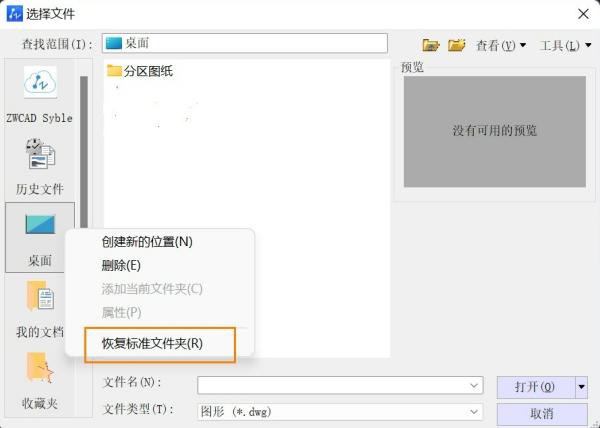
2.方法二:关闭扩展屏幕或将多个屏幕设置为复制关系是解决打印对话框被隐藏在屏幕之外的另一种有效方法。通过关闭扩展屏幕或将多个屏幕设置为复制关系,可以确保打印对话框只会显示在主屏幕上,从而避免了它被隐藏在其他屏幕之外的情况。
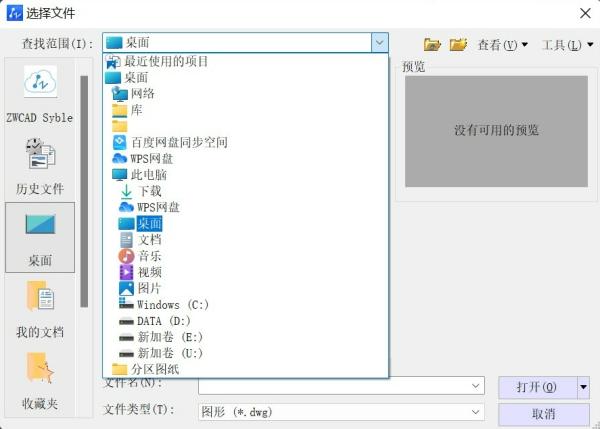
以上就是CAD不显示打印对话框怎么办的全部讲解,你学会了吗?一起来试试吧!
推荐阅读:三维CAD
推荐阅读:CAD制图
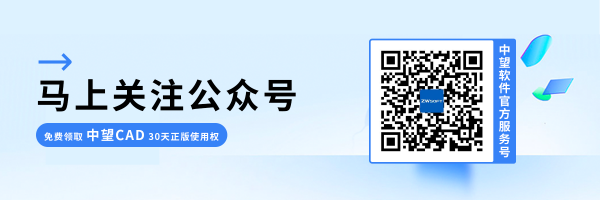
·定档6.27!中望2024年度产品发布会将在广州举行,诚邀预约观看直播2024-06-17
·中望软件“出海”20年:代表中国工软征战世界2024-04-30
·2024中望教育渠道合作伙伴大会成功举办,开启工软人才培养新征程2024-03-29
·中望将亮相2024汉诺威工业博览会,让世界看见中国工业2024-03-21
·中望携手鸿蒙生态,共创国产工业软件生态新格局2024-03-21
·中国厂商第一!IDC权威发布:中望软件领跑国产CAD软件市场2024-03-20
·荣耀封顶!中望软件总部大厦即将载梦启航2024-02-02
·加码安全:中望信创引领自然资源行业技术创新与方案升级2024-01-03
·玩趣3D:如何应用中望3D,快速设计基站天线传动螺杆?2022-02-10
·趣玩3D:使用中望3D设计车顶帐篷,为户外休闲增添新装备2021-11-25
·现代与历史的碰撞:阿根廷学生应用中望3D,技术重现达·芬奇“飞碟”坦克原型2021-09-26
·我的珠宝人生:西班牙设计师用中望3D设计华美珠宝2021-09-26
·9个小妙招,切换至中望CAD竟可以如此顺畅快速 2021-09-06
·原来插头是这样设计的,看完你学会了吗?2021-09-06
·玩趣3D:如何使用中望3D设计光学反光碗2021-09-01
·玩趣3D:如何巧用中望3D 2022新功能,设计专属相机?2021-08-10
·如何应对CAD中标注尺寸被填充覆盖导致无法看清数字的情况2023-10-31
·CAD如何设置明界面2019-07-23
·CAD怎样不等比缩放图形2017-05-08
·CAD中如何画弧形箭头引线?2018-08-22
·CAD中线型比例的设置2021-02-07
·CAD怎么绘制六角镶花图形2019-01-16
·CAD线段或直线如何批量转换为多段线2018-11-30
·CAD如何对齐多重引线2020-12-16














